如何使用用户字段在多个应用程序之间传递动态数据
下面介绍如何在多个应用程序之间共享序列号或工单号,而无需操作员重复输入数据。
在本文中,您将了解到
- 如何在应用程序之间共享序列号、工单号或其他动态数据
前线操作应用程序旨在改善车间的操作。
同时,许多制造商希望根据工单扫描或序列号输入自动将操作员引导到特定的应用程序。他们不希望操作员被迫自己决定下一步操作。
为实现这一目标,Tulip 建议您创建一个**"路由应用程序"**,或一个专门用于将操作员发送到账户内正确应用程序的应用程序。
在这个路由应用程序中,您可以根据工单的状态执行操作员应访问哪些应用程序的规则。
不过,这也会给操作员带来不便。
- 操作员将被迫扫描或输入一次工单,以便转到正确的应用程序。
- 然后,当他们打开工作指示应用程序时,还需要再次扫描或手动输入数据,以便跟踪该特定工单的周期时间。
为了解决这个问题,您需要将数据从一个应用程序自动传递到另一个应用程序。
您可以使用**"操作员分配 "用户字段**来实现这一点。该字段可跟踪楼层中每个操作员的活动工单或序列号。
您也可以逐个工作站进行操作。但在本例中,我们将按操作员来组织活动任务。
下面是我们的操作方法:
- 在设置页面创建 "操作员分配 "用户字段。
- 创建 "路由应用程序
- 当您想通过 "完成 "按钮将操作员引导到一个新的应用程序时,请在 "操作员分配 "字段中存储工单或序列号。
- 当操作员打开第二个应用程序时,您可以从 "操作员分配 "字段中自动加载正确的值并将其存储在变量中。应用程序完成后,将保存该值。
让我们开始吧!在使用本教程之前,请先阅读"如何设置用户字段指南"。这是一个中级教程。
创建 "当前任务 "字段
进入 "设置",然后单击 "用户"。选择右上角的 "自定义字段",开始添加用户字段。
单击 "用户 "旁边的 "+"符号,然后添加一个名为 "当前任务 "的文本字段。我们使用文本字段是因为工单或零件编号通常包括数字和字母。
它将看起来像这样。
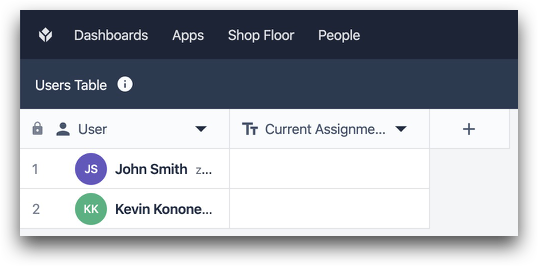
第二列可以使用任何唯一标识符,如批号或序列号。
接下来,当操作员使用路由应用程序时,您需要在字段中存储工单号或批号。
创建路由应用程序
创建路由应用程序的方法有很多种,但基本逻辑是相同的:
- 操作员在第一步扫描或输入唯一 ID
- 根据输入,应用程序会显示该工单/序列号/批号的状态
- 操作员选择要完成的操作。除非事先完成某些操作,否则应用程序不允许他们继续操作。
您可以确定应用程序的设计和逻辑。以下是如何编写将操作员发送到正确应用程序的 "完成 "按钮的逻辑。路由应用程序中可能有多个 "完成 "按钮,您可以在每个按钮上编写类似的逻辑。
使用 "数据操作""存储 "应用程序中的变量更新 "当前任务 "字段的值。在本例中,变量名为 "work_order_ID"。
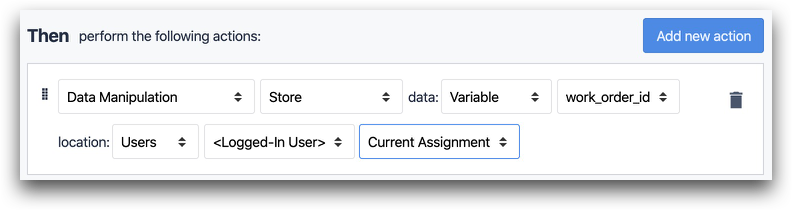
- "数据操作""存储 "数据:"变量" "work_order_ID" 位置:"用户" "" "当前任务"
最后,完成应用程序并将操作员发送到正确的应用程序。在本例中,应用程序名为 "机器审计员"。

- "应用程序""完成然后更改为""机器审计员
在第二个应用程序中加载正确的值
操作员现在将按下 "开始 "并打开第二个应用程序。您需要确保正确的工单信息与该应用程序的使用绑定。
为此,请添加一个触发器,在第一步打开时触发。然后,您就可以再次根据登录用户加载 "当前任务"。
在 "用户 "下创建一个触发器并根据登录用户加载记录。此触发器与上述应用程序中的触发器非常相似。
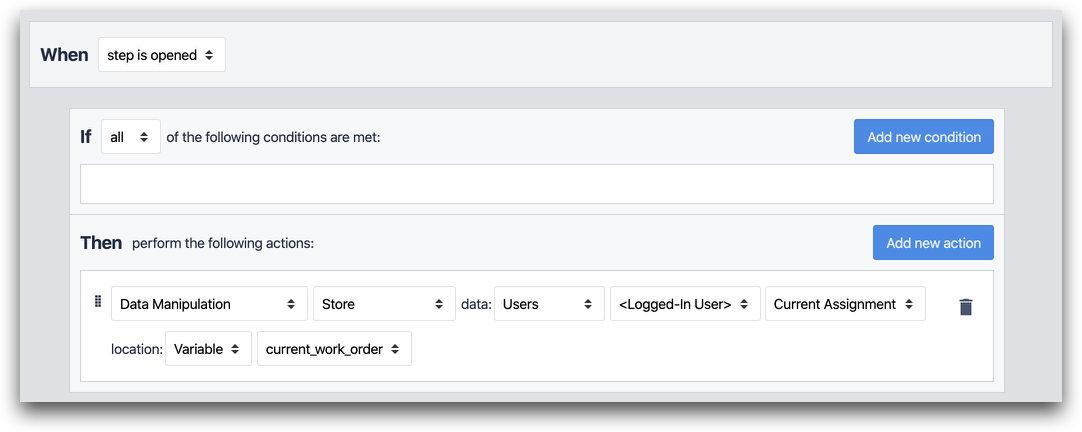
当
- "步骤已打开
然后
- "数据操作""存储 "数据:"用户" "登录用户" "当前任务" 位置:"变量""当前工单
现在,在名为 "current_work_order "的变量中可以找到上一个应用程序中的工单 ID
测试系统
要测试这个系统,请在工作指示应用程序(第二个应用程序)的第一步中添加一些变量文本。
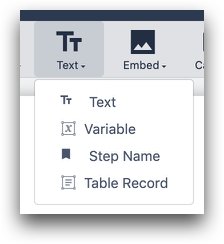
选择打开应用程序时更新的变量(上面的 "current_work_order")。
然后,在郁金香播放器中打开路由应用程序。输入工单 ID,选择正确的按钮发送到第二个应用程序。确保第一步填写了正确的详细信息。
更多阅读
找到您想要的内容了吗?
您还可以前往community.tulip.co发布您的问题,或查看其他人是否遇到过类似问题!
